このトピックでは、プロダクションスタジオ機能を有効にする方法について説明します。
背景情報
プロダクションスタジオ機能を有効にするには、従量課金制のプロダクションスタジオインスタンスを作成します。 一般モード、プレイリストモード、および仮想スタジオモードの従量課金制プロダクションスタジオインスタンスを作成できます。
Alibaba Cloudアカウント内に無制限の数の本番スタジオインスタンスを作成できます。 デフォルトでは、ドメイン名で同時に最大20個のプロダクションスタジオインスタンスを起動できます。 クォータを増やしたい場合は、「お問い合わせ」に記載されている方法でお問い合わせください。
プロダクションスタジオ機能は、従量課金の課金方法をサポートしています。 プロダクションスタジオ機能の使用期間に基づいて課金されます. 詳細については、「プロダクションスタジオの課金」をご参照ください。
RAM (Resource Access Management) ユーザーを使用してプロダクションスタジオ機能を有効にする場合は、RAMユーザーに次の権限を付与する必要があります。
RAM_STS_Resourceグループの権限 ("live:OpenLiveService" 、"acs:live::$accountid:*") 。 詳細については、「RAMユーザーの作成とRAMユーザーへの権限付与」をご参照ください。
前提条件
Alibaba Cloudアカウントが作成され、実名認証が完了しました。 Alibaba Cloud アカウントを作成するには、Alibaba Cloud 公式 Web サイトにアクセスします。 詳細については、「Alibaba Cloudアカウントの作成」をご参照ください。
ApsaraVideo Liveが有効化されています。 詳細については、「ApsaraVideo Liveおよび購入リソースプランの有効化」をご参照ください。
ApsaraVideo VODが有効化されています。 詳細については、「ApsaraVideo VODの有効化」をご参照ください。
作成するプロダクションスタジオインスタンスのタイプが決定されます。 本番スタジオインスタンスの種類の詳細については、「概要」をご参照ください。
従量課金制スタジオインスタンスの作成
ApsaraVideo Liveを有効化すると、デフォルトではプロダクションスタジオ機能は有効になりません。 プロダクションスタジオインスタンスは存在しません。
プロダクションスタジオ機能を初めて使用するときは、従量課金制のプロダクションスタジオインスタンスを作成するときに購入を確認する必要があります。
ApsaraVideo Live コンソールにログインします。
左側のナビゲーションウィンドウで、 をクリックします。 [Production Studio Management] ページで、プロダクションスタジオインスタンスを作成するライブセンターを選択します。
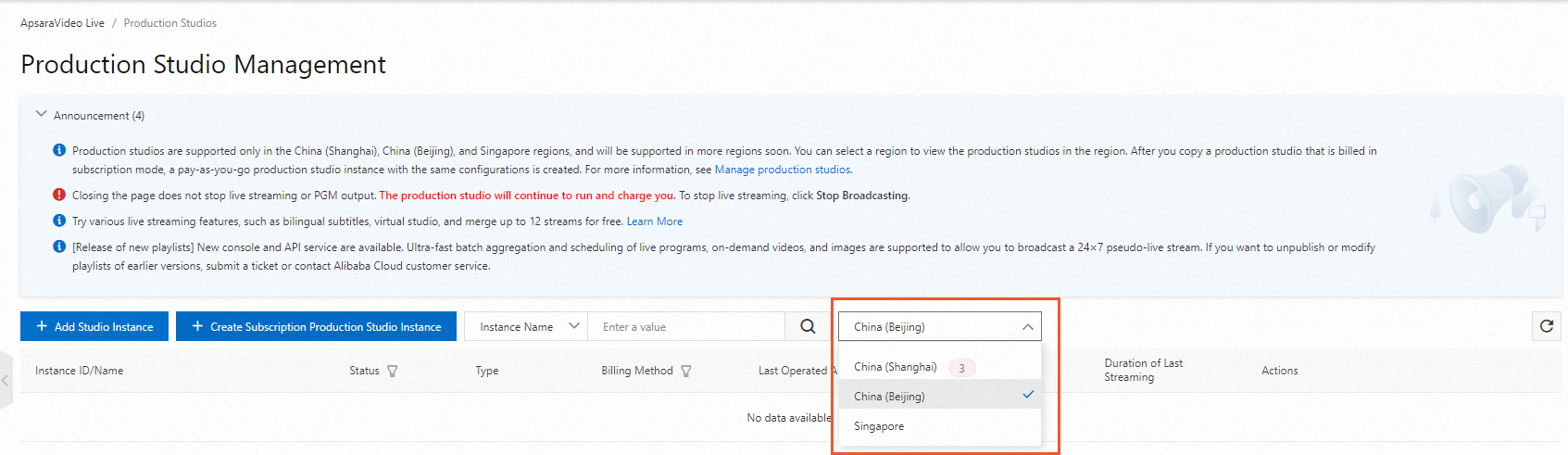 説明
説明プロダクションスタジオはメディアアセットを使用する必要があります。 メディアアセットが保存されているライブセンターを選択することを推奨します。
[Studioインスタンスの追加] をクリックします。 従量課金制作スタジオインスタンスの作成 ダイアログボックスで、パラメーターを設定します。 下表に、各パラメーターを説明します。
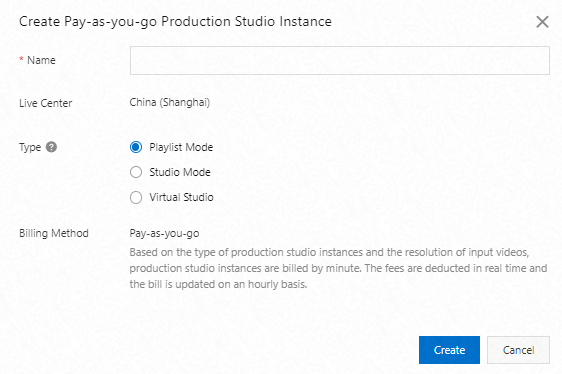
パラメーター
説明
名前
プロダクションスタジオインスタンスの名前を入力します。 異なるプロダクションスタジオインスタンスは同じ名前を持つことができます。
ライブセンター
プロダクションスタジオインスタンスが属するライブセンター。
タイプ
次の種類の本番スタジオインスタンスがサポートされています。
プレイリストモード: このタイプのプロダクションスタジオは、24/7疑似ライブストリーミングなどのカルーセル再生に適しています。 ライブストリーム、オンデマンドビデオ、画像をプレイリストにまとめて、プレイリストをストリーミングできます。
説明カルーセル再生に加えて、より多くの再生モードに適応するには、一般モードのプロダクションスタジオを作成します。
スタジオモード: このタイプのプロダクションスタジオはすべてのシナリオに適しており、リソースとコンポーネントの管理、ビデオの切り替え、ビデオのプレビュー、スタンバイリソースの再生を行うことができます。 ライブストリーム、オンデマンドビデオ、画像、テキストをこのタイプのプロダクションスタジオにインポートして、新しいビデオを制作できます。 次に、作成されたビデオをプレビューし、再生用にビデオをプッシュするかどうかを決定できます。
Virtual Studio: このタイプのプロダクションスタジオは、さまざまな場所にある複数のデバイス間のリモートマルチソースライブストリーミングにクロマキーを使用する必要があるプロダクションシナリオに適しています。 クラウドベースのプロダクションは、デュアルスクリーン、スプリットスクリーン、ピクチャーインピクチャー (PiP) 、およびその他の機能をサポートします。 これはあなたに没入型のライブストリーミング体験をもたらします。
課金方法
デフォルトでは、従量課金方式が使用されます。プロダクションスタジオを使用している期間に基づいて課金されます。
作成 をクリックします。 プロダクションスタジオインスタンスを初めて追加するときは、購入を確認します。
をクリックします。
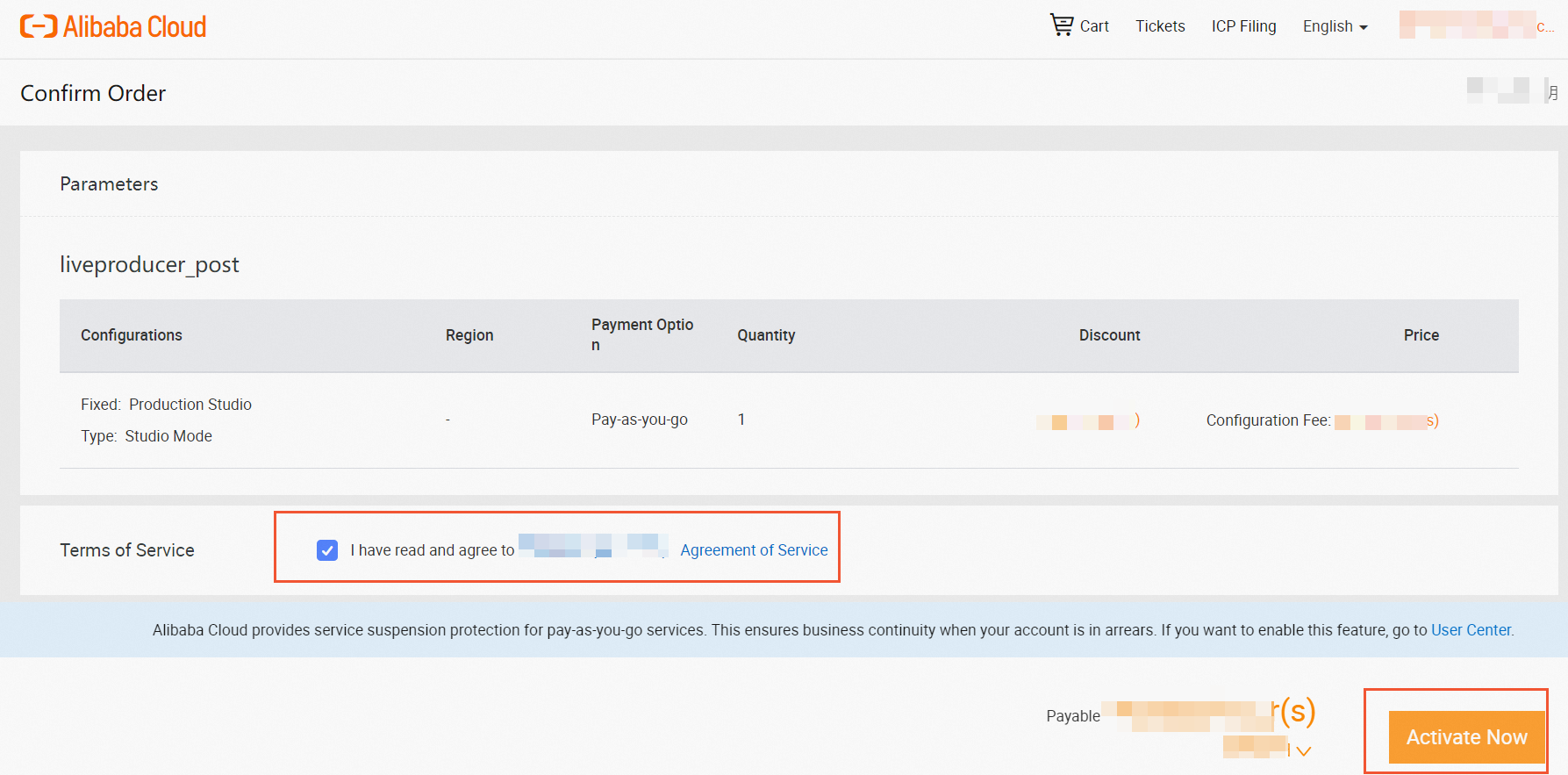
プロダクションスタジオ機能を有効にした後、[管理コンソール] をクリックします。 [本番スタジオの管理] ページで、作成した本番スタジオインスタンスを表示できます。
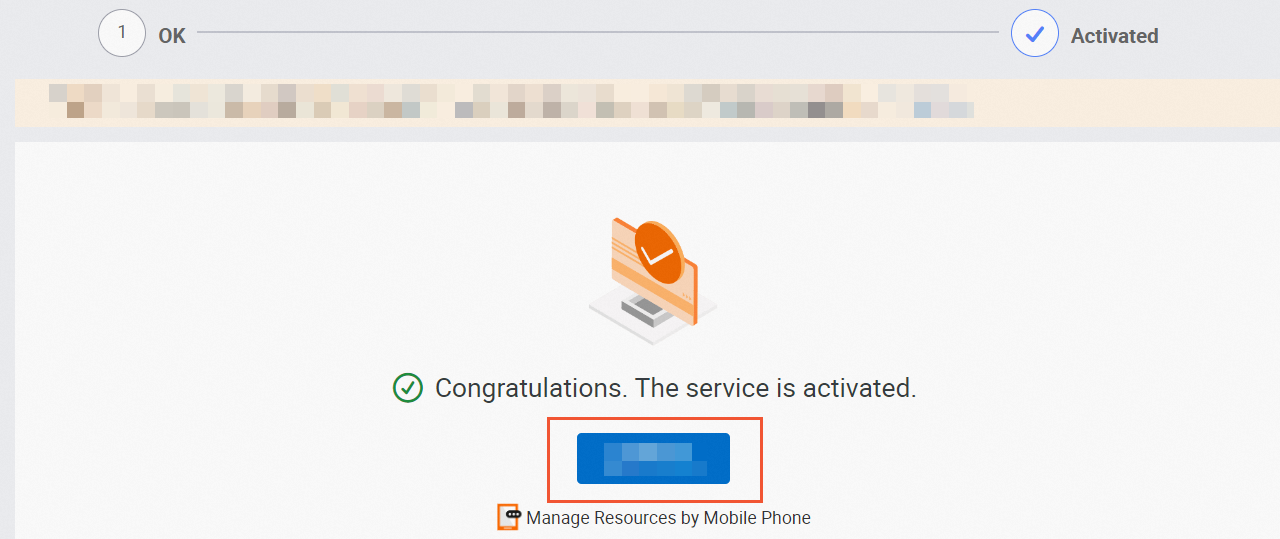
次に何をすべきか